*** 共享打印机拒绝访问 打印机拒绝访问怎么办
您是否有遇到过 *** 共享打印机拒绝访问的情况呢?在您遇到访问 *** 共享打印机出现拒绝访问的错误提示时知道怎么处理吗?下面电脑医生就来教您简单处理访问 *** 共享打印机出现拒绝访问的问题。 归纳总结起来,出现访问 *** 共享打印机出现拒绝访问的情况有以下几种: 之一种:由于共享端的权限设置错误导致访问共享的打印机时出现拒绝访问 在添加共享打印机时出现拒绝访问此类打印机拒绝访问原因分析: 由于被共享的打印机,用户权限设置不足导致此问题。
解决方案: 打开打印机属性或者共享界面 如果其中没有everyone用户,小路建议则添加此用户并且赋予打印权限 第二种:由于空密码导致 *** 打印机无法访问 为了让打印机的作用发挥得更充分一些,将其设置成共享打印机已经是十分平常的事情;尽管使用共享打印机给我们带来了方便,不过在访问共享打印机的过 程中,我们时常会遇到一些莫名其妙的打印故障,这些故障严重影响了我们的共享打印效率。为了提高共享打印效率,我们需要对平时遇到的共享打印故障进行总 结,以便日后能够快速地解决各种打印故障。现在本文就贡献一则共享打印故障的排除心得,希望能对大家有点用处。 共享打印机拒绝访问 前一段时间,单位新买回来一台HP激光打印机,将它直接安装到Windows Vista计算机系统中后,打印机能够正常打印处理文字材料。后来由于工作需要,与Windows Vista计算机处于相同工作组中的另外两台Windows XP计算机也需要使用打印机处理文字材料,起初的时候单位同事都是通过FTP方式将需要打印的文字内容传输到Windows Vista计算机中进行打印,使用了一段时间后同事们觉得不是很方便,于是笔者就为他们分别安装了 *** 打印机,让他们直接在自己的计算机中就能访问共享打 印机来打印材料。 笔者设置好共享打印机后,同事们都能通过 *** 完成共享打印操作;可是好景不长,同事们反应最近每次进行共享打印操作时,系统屏幕上会出现共享打印机拒绝访问的故障提示。 从访问原理出发找原因 我们知道,普通客户机在访问共享打印机时,首先需要依照共享访问模式的不同,来决定是否要对访问用户进行身份验证,在通过身份验证之后,普通客户机就能通过网上邻居窗口寻找到目标共享打印机,在访问权限有保证的情况下普通用户就能在客户机系统中执行共享打印操作了。 依照共享打印工作原理,并对照上面的故障现象,笔者发现同事从自己的Windows XP计算机中尝试进行共享打印时,系统屏幕上没有出现身份验证对话框,这说明身份验证操作已经成功通过,这也意味着Windows Vista计算机系统的共享访问模式处于仅来宾模式,或者普通用户登录本地客户端系统的用户帐号和密码恰好与Windows Vista计算机系统已有的帐号和密码完全相同。经过笔者进一步的查询,同事登录本地客户端系统时使用的登录帐号为“administrator”,而 Windows Vista计算机系统中恰好也存在“administrator”帐号,这也是身份验证操作之所以能够顺利通过的原因。 按理来说,通过身份验证之后,“administrator”帐号应该有权利访问共享打印机,为什么会出现拒绝访问的错误提示呢?难道我们取消 了“administrator”帐号的共享打印权限?想到这里,笔者立即依次单击“开始”/“设置”/“打印机和传真”命令,在弹出的打印机列表窗口 中,用鼠标右键单击目标共享打印机图标,从弹出的快捷菜单中执行“属性”命令,打开目标共享打印机的属性设置窗口;单击其中的“安全”标签,打开标签设置 页面,在该页面中笔者看到“administrator”帐号的“打印”权限已经被设置成“允许”了,这说明“administrator”帐号是应该能 够利用共享打印机打印材料的,但事实上是共享打印机拒绝了“administrator”用户的正常访问,这究竟是什么原因呢? 重启系统之后出现转机 在万般无奈之下,笔者打算重新启动一下Windows Vista计算机系统,因为重启系统能够解决许多隐性的打印故障。在系统重新启动成功后,笔者输入了登录帐号“administrator”,之后单击 “确定”按钮后,发现系统不需要输入密码就能打开对应系统的桌面了,这说明“administrator”帐号没有设置密码,会不会是没有设置密码引起这 种故障的呢?笔者联想到Windows Vista系统默认的安全策略规定,没有设置密码的用户帐号只能进行控制台登录操作,而不能进行其他操作;为了验证自己的猜测是否正确,笔者尝试着为 “administrator”帐号设置了登录密码,之后从同事的计算机系统中重新进行了登录,结果发现共享打印机访问一切正常,这说明问题果然是由于 “administrator”帐号没有设置密码引起的。 当然,我们也可以在Windows Vista系统中启用“Guest”帐号,并且将该系统的共享访问模式设置成仅来宾模式,这样一来“administrator”帐号即使没有设置密码, 同样也能顺利地访问到共享打印机。在将Windows Vista系统的共享模式设置成仅来宾模式时,我们可以依次单击“开始”/“运行”命令,在系统运行框中执行“gpedit.msc”命令,打开对应系统 的组策略控制台窗口;在该窗口的左侧显示区域,依次展开“计算机配置”/“Windows设置”/“本地策略”/“安全选项”分支选项,双击目标分支下面 的“ *** 访问:本地帐户的共享和安全模式”选项,选中仅来宾模式就可以了。 第三种:由于XP的guest账户导致 *** 打印机无法访问 默认情况下,Windows XP的本地安全设置要求进行 *** 访问的用户全部采用来宾方式。同时,在Windows XP安全策略的用户权利指派中又禁止Guest用户通过 *** 访问系统。这样两条相互矛盾的安全策略导致了网内其他用户无法通过 *** 访问使用Windows XP的计算机。你可采用以下 *** 解决: *** 一,解除对Guest账号的限制 点击“开始→运行”,在“运行”对话框中输入“GPEDIT.MSC”,打开组策略编辑器,依次选择“计算机配置→Windows设置→安全设置→本地策略→用户权利指派”。 双击“拒绝从 *** 访问这台计算机”策略,删除里面的“GUEST”账号。这样其他用户就能够用Guest账号通过 *** 访问使用Windows XP系统的计算机了。 *** 二,更改 *** 访问模式 打开组策略编辑器,依次选择“计算机配置→Windows设置→安全设置→本地策略→安全选项”,双击“ *** 访问,本地账号的共享和安全模式”策略,将默认设置“仅来宾—本地用户以来宾身份验证”,更改为“经典,本地用户以自己的身份验证”。
现在,当其他用户通过 *** 访问使用Windows XP的计算机时,就可以用自己的“身份”进行登录了。前提是Windows XP中已有这个账号并且口令是正确的。 不过我们可能还会遇到另外一个问题当用户的口令为空时,访问还是会被拒绝。 原来在“安全选项”中有一个“账户,使用空白密码的本地账户只允许进行控制台登录”策略默认是启用的,根据Windows XP安全策略中拒绝优先的原则。密码为空的用户通过 *** 访问使用Windows XP的计算机时便会被禁止。我们只要将这个策略停用即可解决问题。 最近打印机出了问题安装了新的系统后建立小型局域网,共享打印机,再安上述方式设置来宾权限,结果发现组策略中看不到“guest”帐户,似乎已经启用,但实际却没有,这里找不到就注销了当前用户 结果在登陆帐户介面看到“GUEST”没有开启。那就在这开启吧。“OK”
解决方案: 打开打印机属性或者共享界面 如果其中没有everyone用户,小路建议则添加此用户并且赋予打印权限 第二种:由于空密码导致 *** 打印机无法访问 为了让打印机的作用发挥得更充分一些,将其设置成共享打印机已经是十分平常的事情;尽管使用共享打印机给我们带来了方便,不过在访问共享打印机的过 程中,我们时常会遇到一些莫名其妙的打印故障,这些故障严重影响了我们的共享打印效率。为了提高共享打印效率,我们需要对平时遇到的共享打印故障进行总 结,以便日后能够快速地解决各种打印故障。现在本文就贡献一则共享打印故障的排除心得,希望能对大家有点用处。 共享打印机拒绝访问 前一段时间,单位新买回来一台HP激光打印机,将它直接安装到Windows Vista计算机系统中后,打印机能够正常打印处理文字材料。后来由于工作需要,与Windows Vista计算机处于相同工作组中的另外两台Windows XP计算机也需要使用打印机处理文字材料,起初的时候单位同事都是通过FTP方式将需要打印的文字内容传输到Windows Vista计算机中进行打印,使用了一段时间后同事们觉得不是很方便,于是笔者就为他们分别安装了 *** 打印机,让他们直接在自己的计算机中就能访问共享打 印机来打印材料。 笔者设置好共享打印机后,同事们都能通过 *** 完成共享打印操作;可是好景不长,同事们反应最近每次进行共享打印操作时,系统屏幕上会出现共享打印机拒绝访问的故障提示。 从访问原理出发找原因 我们知道,普通客户机在访问共享打印机时,首先需要依照共享访问模式的不同,来决定是否要对访问用户进行身份验证,在通过身份验证之后,普通客户机就能通过网上邻居窗口寻找到目标共享打印机,在访问权限有保证的情况下普通用户就能在客户机系统中执行共享打印操作了。 依照共享打印工作原理,并对照上面的故障现象,笔者发现同事从自己的Windows XP计算机中尝试进行共享打印时,系统屏幕上没有出现身份验证对话框,这说明身份验证操作已经成功通过,这也意味着Windows Vista计算机系统的共享访问模式处于仅来宾模式,或者普通用户登录本地客户端系统的用户帐号和密码恰好与Windows Vista计算机系统已有的帐号和密码完全相同。经过笔者进一步的查询,同事登录本地客户端系统时使用的登录帐号为“administrator”,而 Windows Vista计算机系统中恰好也存在“administrator”帐号,这也是身份验证操作之所以能够顺利通过的原因。 按理来说,通过身份验证之后,“administrator”帐号应该有权利访问共享打印机,为什么会出现拒绝访问的错误提示呢?难道我们取消 了“administrator”帐号的共享打印权限?想到这里,笔者立即依次单击“开始”/“设置”/“打印机和传真”命令,在弹出的打印机列表窗口 中,用鼠标右键单击目标共享打印机图标,从弹出的快捷菜单中执行“属性”命令,打开目标共享打印机的属性设置窗口;单击其中的“安全”标签,打开标签设置 页面,在该页面中笔者看到“administrator”帐号的“打印”权限已经被设置成“允许”了,这说明“administrator”帐号是应该能 够利用共享打印机打印材料的,但事实上是共享打印机拒绝了“administrator”用户的正常访问,这究竟是什么原因呢? 重启系统之后出现转机 在万般无奈之下,笔者打算重新启动一下Windows Vista计算机系统,因为重启系统能够解决许多隐性的打印故障。在系统重新启动成功后,笔者输入了登录帐号“administrator”,之后单击 “确定”按钮后,发现系统不需要输入密码就能打开对应系统的桌面了,这说明“administrator”帐号没有设置密码,会不会是没有设置密码引起这 种故障的呢?笔者联想到Windows Vista系统默认的安全策略规定,没有设置密码的用户帐号只能进行控制台登录操作,而不能进行其他操作;为了验证自己的猜测是否正确,笔者尝试着为 “administrator”帐号设置了登录密码,之后从同事的计算机系统中重新进行了登录,结果发现共享打印机访问一切正常,这说明问题果然是由于 “administrator”帐号没有设置密码引起的。 当然,我们也可以在Windows Vista系统中启用“Guest”帐号,并且将该系统的共享访问模式设置成仅来宾模式,这样一来“administrator”帐号即使没有设置密码, 同样也能顺利地访问到共享打印机。在将Windows Vista系统的共享模式设置成仅来宾模式时,我们可以依次单击“开始”/“运行”命令,在系统运行框中执行“gpedit.msc”命令,打开对应系统 的组策略控制台窗口;在该窗口的左侧显示区域,依次展开“计算机配置”/“Windows设置”/“本地策略”/“安全选项”分支选项,双击目标分支下面 的“ *** 访问:本地帐户的共享和安全模式”选项,选中仅来宾模式就可以了。 第三种:由于XP的guest账户导致 *** 打印机无法访问 默认情况下,Windows XP的本地安全设置要求进行 *** 访问的用户全部采用来宾方式。同时,在Windows XP安全策略的用户权利指派中又禁止Guest用户通过 *** 访问系统。这样两条相互矛盾的安全策略导致了网内其他用户无法通过 *** 访问使用Windows XP的计算机。你可采用以下 *** 解决: *** 一,解除对Guest账号的限制 点击“开始→运行”,在“运行”对话框中输入“GPEDIT.MSC”,打开组策略编辑器,依次选择“计算机配置→Windows设置→安全设置→本地策略→用户权利指派”。 双击“拒绝从 *** 访问这台计算机”策略,删除里面的“GUEST”账号。这样其他用户就能够用Guest账号通过 *** 访问使用Windows XP系统的计算机了。 *** 二,更改 *** 访问模式 打开组策略编辑器,依次选择“计算机配置→Windows设置→安全设置→本地策略→安全选项”,双击“ *** 访问,本地账号的共享和安全模式”策略,将默认设置“仅来宾—本地用户以来宾身份验证”,更改为“经典,本地用户以自己的身份验证”。
现在,当其他用户通过 *** 访问使用Windows XP的计算机时,就可以用自己的“身份”进行登录了。前提是Windows XP中已有这个账号并且口令是正确的。 不过我们可能还会遇到另外一个问题当用户的口令为空时,访问还是会被拒绝。 原来在“安全选项”中有一个“账户,使用空白密码的本地账户只允许进行控制台登录”策略默认是启用的,根据Windows XP安全策略中拒绝优先的原则。密码为空的用户通过 *** 访问使用Windows XP的计算机时便会被禁止。我们只要将这个策略停用即可解决问题。 最近打印机出了问题安装了新的系统后建立小型局域网,共享打印机,再安上述方式设置来宾权限,结果发现组策略中看不到“guest”帐户,似乎已经启用,但实际却没有,这里找不到就注销了当前用户 结果在登陆帐户介面看到“GUEST”没有开启。那就在这开启吧。“OK”
打印机拒绝访问是什么回事?
问题分析解决:
解决 *** 参考一:
以下内容来自微软官方参考资料(电脑软硬件应用网稍作修改整理): 症状 当您尝试打印到需要受信任凭据的 *** 打印机时,或者,当您尝试查看 *** 打印机的属性时,可能会出现以下错误信息:
Access Denied.(拒绝访问)
此外,在连接到打印机之后,您可能无法保存 *** 打印机的密码。
原因 当您首次连接到使用受信任连接的 *** 上的打印机时,如果没有选中保存密码复选框,就会出现这种现象。
解决方案
要解决这个问题,请使用开始菜单上的“打印机和传真”命令,先删除打印机,然后再重新安装。当您首次连接到重新安装的打印机并且必须输入凭据时,请单击保存密码复选框,将其选中。
解决 *** 参考二:
以下内容来自 *** (电脑软硬件应用网修改整理,也因整理所得,原作者未知): 原理: 主要的是修改“本地安全设置”中的两条策略:
1.启用了“账户:客户账户状态”(在“安全设置→本地策略→安全选项”下),这条设置实际上就是启用了guest账户;
2.在“拒绝从 *** 访问这台计算机”策略中删除了guest账户,这样其他计算机就能访问共享资源了……
默认情况下,Windows XP的本地安全设置要求进行 *** 访问的用户全部采用来宾方式。同时,在Windows XP安全策略的用户权利指派中又禁止Guest用户通过 *** 访问系统。这样两条相互矛盾的安全策略导致了网内其他用户无法通过 *** 访问使用Windows XP的计算机。你可采用以下 *** 解决。
*** 一 解除对Guest账号的限制
点击“开始→运行”,在“运行”对话框中输入“GPEDIT.MSC”,打开组策略编辑器,依次选择“计算机配置→Windows设置→安全设置→本地策略→用户权利指派”,双击“拒绝从 *** 访问这台计算机”策略,删除里面的“GUEST”账号。这样其他用户就能够用Guest账号通过 *** 访问使用Windows XP系统的计算机了。
*** 二 更改 *** 访问模式
打开组策略编辑器,依次选择“计算机配置→Windows设置→安全设置→本地策略→安全选项”,双击“ *** 访问:本地账号的共享和安全模式”策略,将默认设置“仅来宾—本地用户以来宾身份验证”,更改为“经典:本地用户以自己的身份验证”。
现在,当其他用户通过 *** 访问使用Windows XP的计算机时,就可以用自己的“身份”进行登录了(前提是Windows XP中已有这个账号并且口令是正确的)。
不过我们可能还会遇到另外一个问题,当用户的口令为空时,访问还是会被拒绝。
原来在“安全选项”中有一个“账户:使用空白密码的本地账户只允许进行控制台登录”策略默认是启用的,根据Windows XP安全策略中拒绝优先的原则,密码为空的用户通过 *** 访问使用Windows XP的计算机时便会被禁止。我们只要将这个策略停用即可解决问题。
相关内容扩展阅读:
win7位 连接共享打印机 0x00000043报错,本地端口添加被拒绝访问。有什么解决 *** 吗?
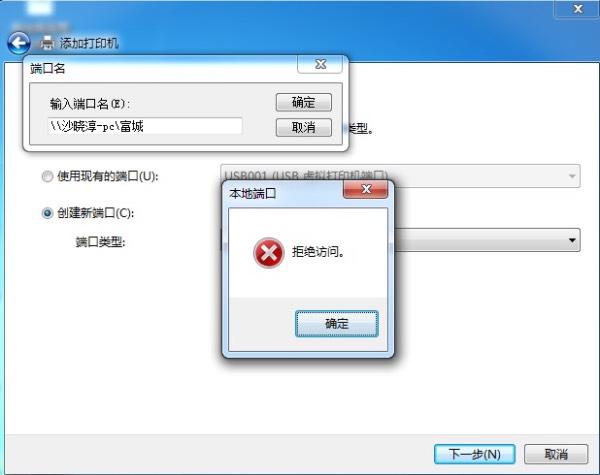
需要检查下面项目:
1、右键桌面“ *** ”→属性→更改高级共享设置→选择下面的选项:
启用 *** 发现
启用文件和打印机共享
启用共享以便可以访问 *** 的用户可以读取和写入公用文件夹中的文件
为使用40或56位加密的设备启用文件共享
关闭密码保护共享
然后保存更改!
2、右键计算机→管理→本地用户和组→用户→右键“Guest” →属性→把账户已禁用√去掉!→确定!
如果想连接其它计算机已共享的打印机可用下面 *** :
1、左键双击桌面“ *** ”,先查找计算机!双击打开能看到下属共享打印机!按提示安装驱动!
2、开始→设备和打印机→添加搜索 *** 打印机就可以了!按提示安装驱动!
win7 设置共享打印机 另一台连接时出现失败 拒接访问,,如图
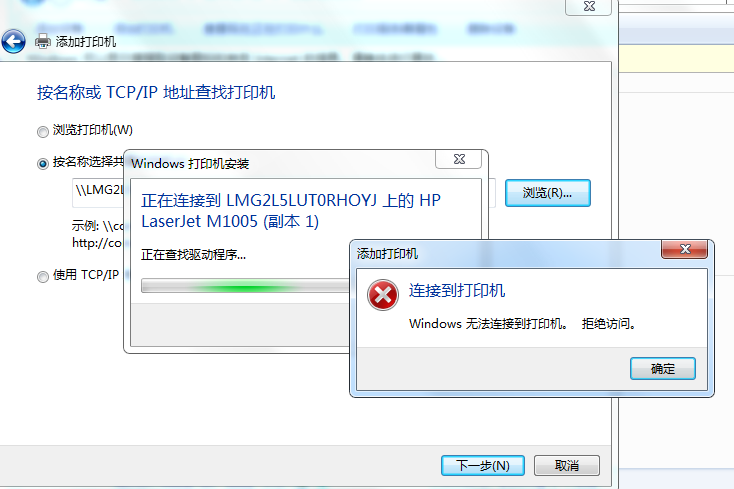
Win7系统是比较多人在使用的一款系统,它比较适合人使用,个性化。但最近有用户在安装完Win7系统后,通过局域网访问共享打印机或者共享文件的时候,会出现“用户账户限制”或“未授予用户在计算机上的请求登陆类型”的问题,怎么解决呢?下面就由小编和大家说一下如何解决Win7共享打印机拒绝访问的问题。
*** 如下:
一、针对“用户账户限制”问题的解决办法:
1、点击“我的电脑”→ “右键”→ “管理”。

2、在弹出的对话框左面,点击“本地用户和组”。

3、然后双击“本地用户和组”下面的“用户”。

4、在界面右面找到Guest,右键“Guest”→“属性”。

5、在弹出的对话框里把“账户已禁用”前面的勾去掉,问题就解决了。

二、针对“未授予用户在计算机上的请求登陆类型”问题的解决办法:
1、打开“控制面板”→“管理工具”→“本地安全策略”。


2、在弹出的窗口选择“本地策略”→“用户权限分配”。

3、找到界面右面的“从 *** 访问此计算机”→“右键”→“属性”。

4、在弹出的对话框中选择“添加用户或组(u)”。

5、在弹出的对话框中选择“高级”

6、然后选择“立即查找”→在下面出现的用户组里面选中”Guest“然后点击”确定“。


7、这样我们的Guest用户就加入到了”允许用户从 *** 访问此计算机“的行表中,
8、还没有完,我们还有一步。

9、返回到本地安全策略页面,找到”拒绝从 *** 访问该计算机“→”右键“→”属性“。

10、然后在弹出的对话框中把”Guest“用户删除。

11、到此为止我们的操作就完成了,”未授予用户在计算机上的请求登陆类型“的问题也解决了。
如何解决Win7共享打印机拒绝访问的问题就给大家详细介绍到这里了。如你刚安装完系统后,也遇到这样的问题的,可以试一下上述的解决 *** 啊!也许就可以帮你解决问题了。那不妨现在就去试一下吧!
*** 如下:
一、针对“用户账户限制”问题的解决办法:
1、点击“我的电脑”→ “右键”→ “管理”。

2、在弹出的对话框左面,点击“本地用户和组”。

3、然后双击“本地用户和组”下面的“用户”。

4、在界面右面找到Guest,右键“Guest”→“属性”。

5、在弹出的对话框里把“账户已禁用”前面的勾去掉,问题就解决了。

二、针对“未授予用户在计算机上的请求登陆类型”问题的解决办法:
1、打开“控制面板”→“管理工具”→“本地安全策略”。


2、在弹出的窗口选择“本地策略”→“用户权限分配”。

3、找到界面右面的“从 *** 访问此计算机”→“右键”→“属性”。

4、在弹出的对话框中选择“添加用户或组(u)”。

5、在弹出的对话框中选择“高级”

6、然后选择“立即查找”→在下面出现的用户组里面选中”Guest“然后点击”确定“。


7、这样我们的Guest用户就加入到了”允许用户从 *** 访问此计算机“的行表中,
8、还没有完,我们还有一步。

9、返回到本地安全策略页面,找到”拒绝从 *** 访问该计算机“→”右键“→”属性“。

10、然后在弹出的对话框中把”Guest“用户删除。

11、到此为止我们的操作就完成了,”未授予用户在计算机上的请求登陆类型“的问题也解决了。
如何解决Win7共享打印机拒绝访问的问题就给大家详细介绍到这里了。如你刚安装完系统后,也遇到这样的问题的,可以试一下上述的解决 *** 啊!也许就可以帮你解决问题了。那不妨现在就去试一下吧!
提示"打印机后台程序服务没有运行"关键在“错误5:拒绝访问”
打印机无法打开或添加,提示"打印机后台程序服务没有运行"注册表:“HKEY_LOCAL_MACHINE\SYSTEM\CurrentControlSet\Services\Spooler”目录下,已经建有一个可扩充字符串值,名:“ImagePath”,其值为:“C:\WINDOWS\system32\spoolsv.exe”(不要引号)。
注:以确认“C:\WINDOWS\system32\”目录下有spoolsv.exe文件,大小56.5kb。
服务:
在“Print Spooler”服务设置窗口中,已经将“启动类型”设置为“自动”,点击“启动”按钮;此时系统会尝试启动该服务;
提示:(在 本地计算机 无法启动 Print Spooler 服务。/错误5:拒绝访问)
注(软件环境):我登入帐户为:Administrator(计算机管理员),系统:Xp sp2,杀毒软件:卡巴kis7.0,
开始以为是什么“机器狗新变种”运行了网友提供的一个批处理文件“*.dat”,运行完之后就出现了上述情况!?文件内容为:
@echo off
del /f /q /a %SystemRoot%\system32\spoolsv.exe
md %SystemRoot%\system32\spoolsv.exe
attrib %SystemRoot%\system32\spoolsv.exe +s +h +a +r
echo y|cacls.exe %SystemRoot%\system32\spoolsv.exe /d everyone
reg add "HKLM\SOFTWARE\Microsoft\Windows NT\CurrentVersion\Image File Execution Options\spoolsv.exe" /v debugger /t reg_sz /d debugfile.exe /f
md %SystemRoot%\system32\drivers\puid.sys
attrib %SystemRoot%\system32\drivers\puid.sys +s +h +a +r
echo y|cacls.exe %SystemRoot%\system32\drivers\puid.sys /d everyone
reg add "HKLM\SOFTWARE\Microsoft\Windows NT\CurrentVersion\Image File Execution Options\puid.sys" /v debugger /t reg_sz /d debugfile.exe /f
[attachment=474949]
现在郁闷打印机无法使用!!请高手指点!!!万分感谢!!!
不想重装啊!!
后台打印服务没有运行或者运行不正常。
考虑重新启动此服务,或者重新安装系统
考虑重新启动此服务,或者重新安装系统
版权声明:本站内容部分来源于互联网,我们尊重所有原创作者的权益,如果存在侵权,对不起,联系我们立马删除。







